win7电脑显卡驱动怎样升级?
20231107 来源:驱动精灵 作者:驱动小精灵
驱动精灵安全、高效、专业解决各种电脑驱动问题
驱动程序是一种能让操作系统和硬件设备进行交流的程序,它可以让操作系统识别和控制硬件设备。
简单来说,没有驱动程序,操作系统将无法识别显卡,显卡也就无法正常工作。
所以,你需要根据电脑显卡型号和厂家安装对应的驱动程序,以保证显卡能正常工作。
那么怎么升级显卡驱动呢?
方法一:驱动管理软件
使用专业的驱动管理软件,如驱动精灵,可以快速安装、升级显卡驱动。
具体操作如下:
1、先点击下载驱动精灵安装包;
2、安装并启动驱动精灵,点击“驱动管理”功能;
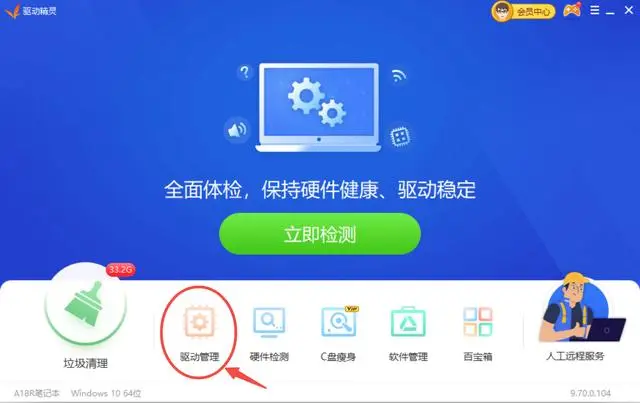
3、等待驱动扫描完成;
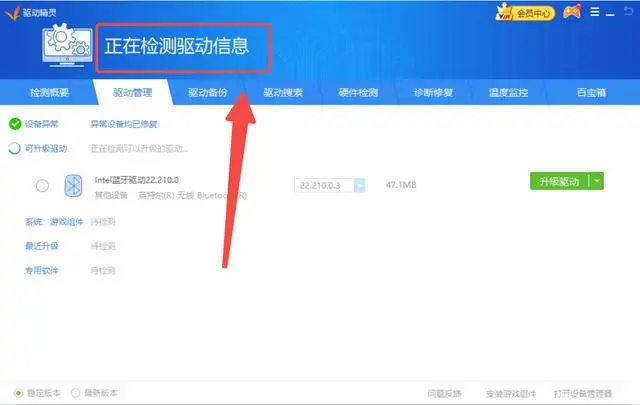
4、点击显卡后的“升级驱动”;
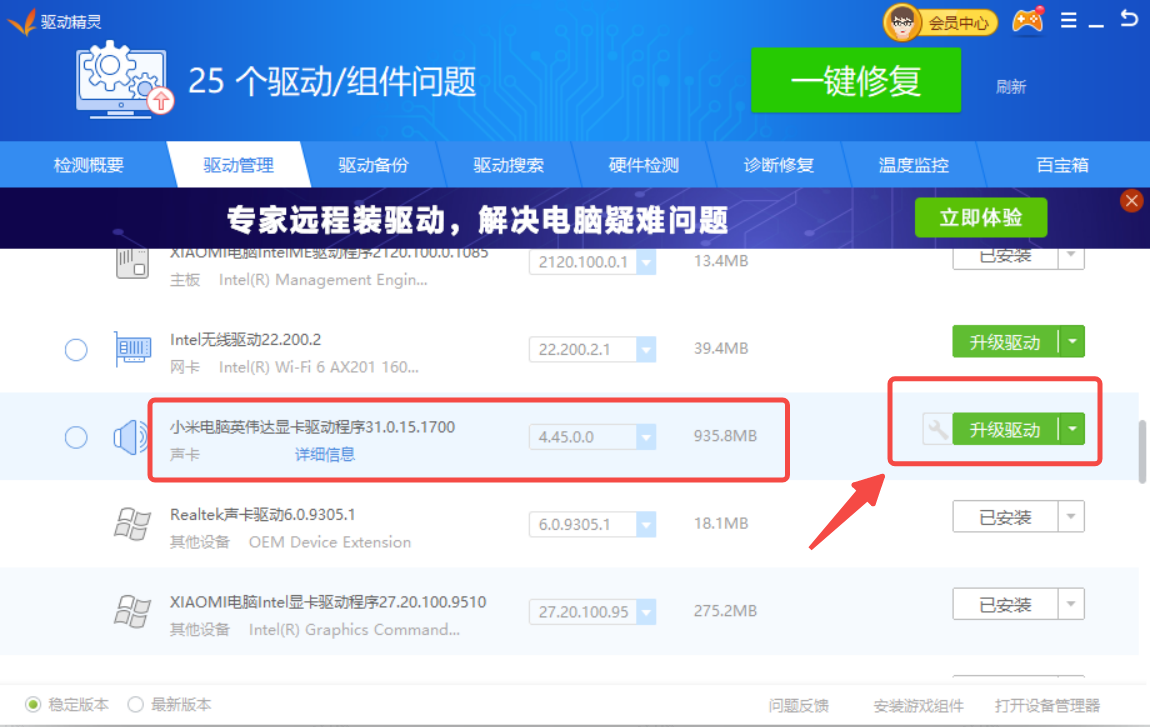
5、等待驱动下载完成;
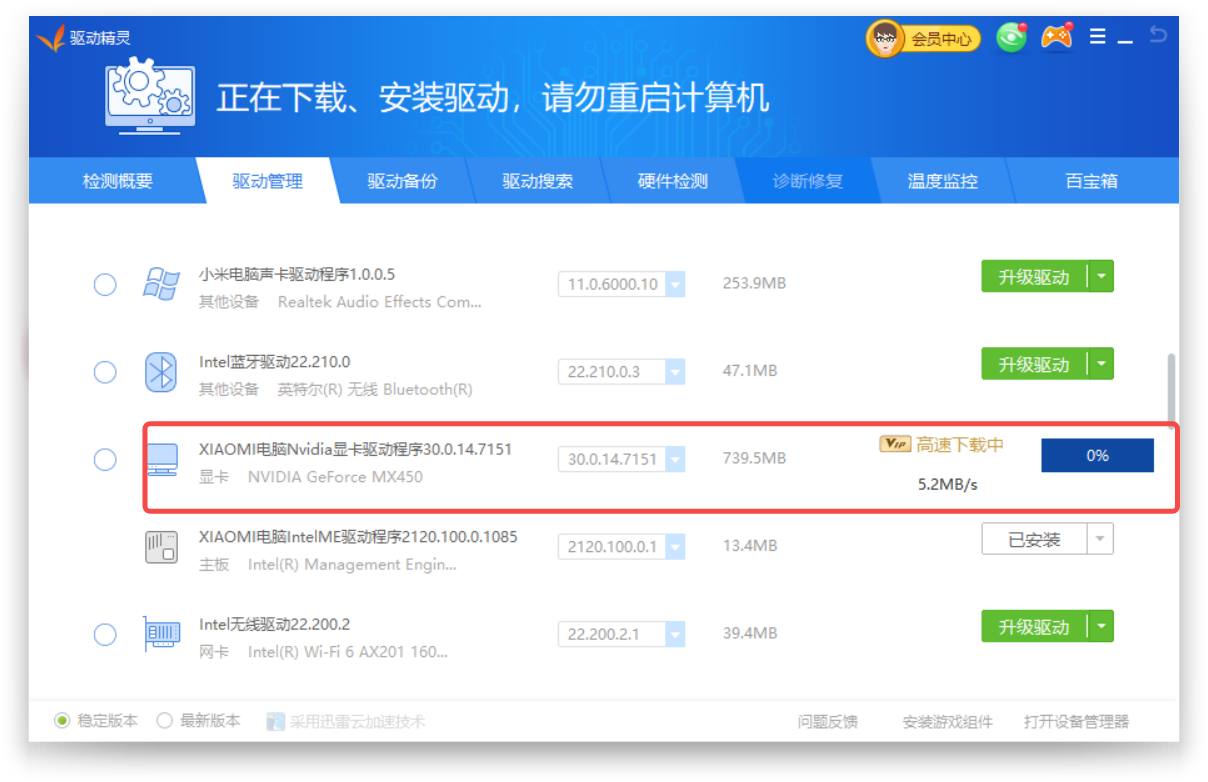
6、等待驱动安装完成即可;
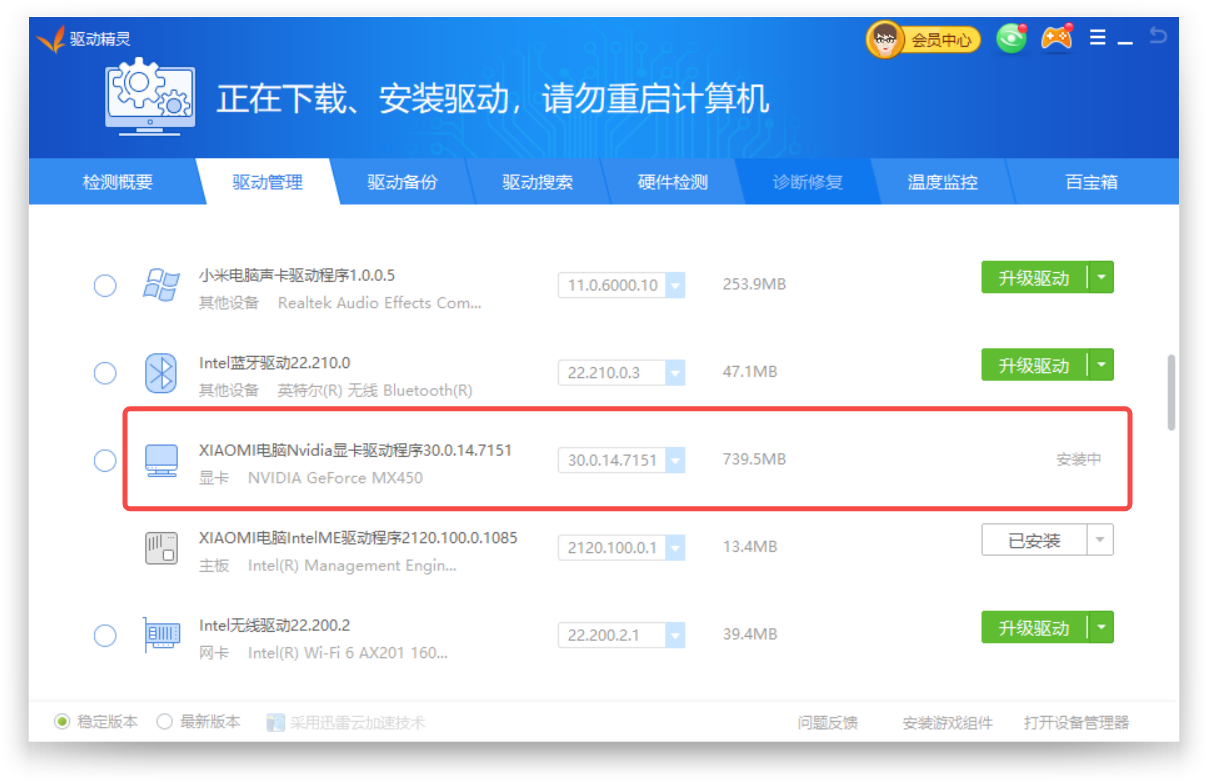
方法二:官网安装
首先,根据显卡型号,进入生厂商官网,找到对应的显卡驱动;
其次,下载对应的显卡驱动版本;
最后,完成安装即可;
注意:下载的驱动版本,一定要和显卡硬件适配,如果不适配,安装后显卡无法正常工作。
方法三:Windows安装
在Windows操作系统中,你可以通过Windows Update来安装显卡驱动。
通过桌面管理进入“设备管理”页面,点击“显示适配器”;
双击“显卡型号”,在弹出菜单中,点击“驱动程序”;
选择“更新驱动程序”;
内容来自网络,如有侵权,请联系删除
驱动精灵是国内最早最专业的电脑驱动管理软件,助你安全、高效解决电脑驱动问题


 网站备案号:
网站备案号: